Z łatwością utwórz proporcjonalny wykres skumulowany w programie Excel
Kutools dla programu Excel
Zwiększa Excela o ponad 300
Potężne funkcje
Wykres skumulowany proporcji jest alternatywą dla wykresu kołowego, który może wizualnie przedstawiać proporcje całości. Składa się ze 100 kwadratów reprezentujących całość, a kwadraty można zacienić na podstawie stosunku kilku części do całości. Jak utworzyć proporcjonalny wykres skumulowany w programie Excel? Tutaj Wykres skumulowany proporcji użyteczność Kutools dla programu Excel mogę zrobić ci przysługę.
Utwórz wykres skumulowany proporcji w programie Excel
Przypuśćmy, że masz tabelę zawierającą produkty i ich proporcje sprzedaży i chcesz na jej podstawie utworzyć skumulowany wykres proporcji, wykonaj następujące czynności, aby to zrobić.

1. kliknij Kutools > Wykresy > Porównanie kategorii > Wykres skumulowany proporcji aby włączyć tę funkcję.
Tips: Możesz również wcześniej wybrać zakres danych, a następnie włączyć tę funkcję.

2. w Wykres skumulowany proporcji okno dialogowe, skonfiguruj w następujący sposób.
Note: Jeśli wybrałeś zakres danych w kroku 1, zakresy zostaną automatycznie wyprowadzone w odpowiednich polach po włączeniu funkcji. W przeciwnym razie wybierz zakresy ręcznie.
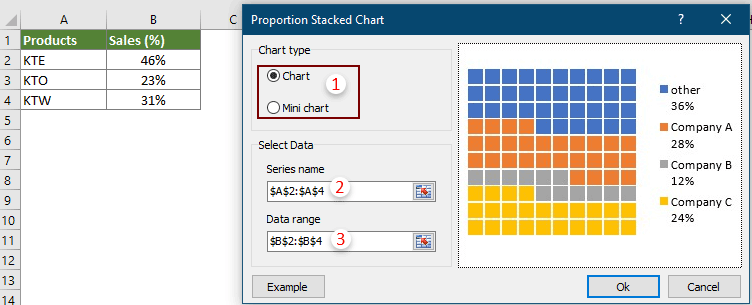
Note: Kliknij Przykład otwiera przykładowy skoroszyt wykresu.
3. Jeśli wybierzesz Wykres in typ wykresu po kliknięciu OK przycisk w kroku 2, a Kutools dla programu Excel pojawi się okno dialogowe, kliknij Tak przycisk.

A jeśli wybierzesz Mini wykres typ wykresu po kliknięciu OK w kroku 2, pojawi się okno dialogowe Wybierz dane, wybierz komórkę, aby wyświetlić mini wykres, a następnie kliknij OK przycisk.

Następnie wykres skumulowany proporcji jest tworzony w bieżącym arkuszu.
Wykres skumulowany proporcji
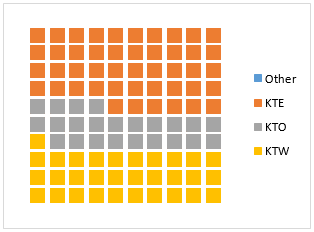
Wykres skumulowany o małych proporcjach

Tips:
Zmień rozmiar i kształt kwadratów na wykresie skumulowanym proporcjonalnym
Jeśli po utworzeniu wykresu chcesz wyświetlić wszystkie 100 kształtów jako owale zamiast kwadratów i powiększyć owale, wykonaj następujące czynności.
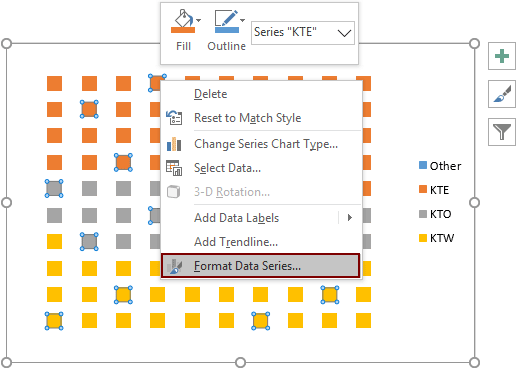

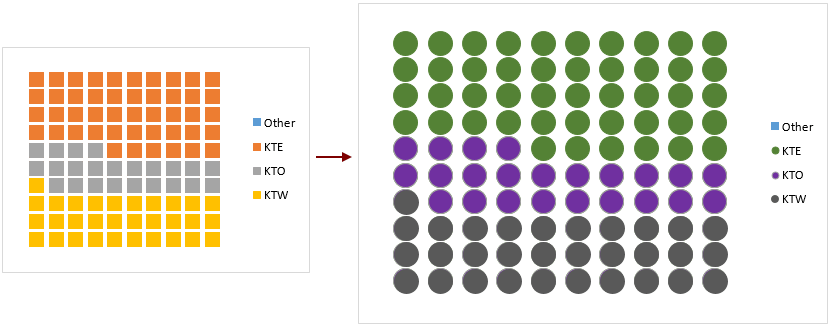
Zmień kolor kwadratów na wykresie skumulowanym o małych proporcjach.

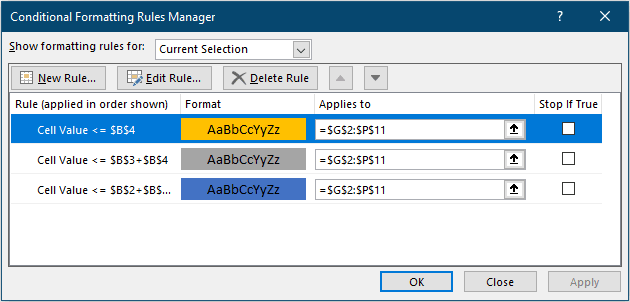

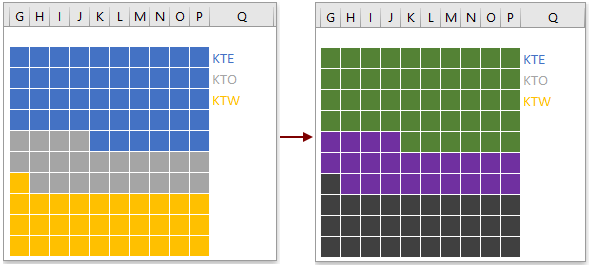
Poniższe narzędzia mogą znacznie zaoszczędzić czas i pieniądze. Który z nich jest dla Ciebie odpowiedni?
Karta Office: Korzystanie z przydatnych kart w biurze, jak droga Chrome, Firefox i New Internet Explorer.
Kutools dla programu Excel: Ponad 300 zaawansowanych funkcji programu Excel 2021, 2019, 2016, 2013, 2010, 2007 i Office 365.
Kutools dla programu Excel
Opisana powyżej funkcjonalność to tylko jedna z 300 potężnych funkcji Kutools for Excel.
Zaprojektowany dla programu Excel (Office) 2021, 2019, 2016, 2013, 2010, 2007 i Office 365. Bezpłatne pobieranie i używanie przez 30 dni.
